文章目录
- 1、简介
- 2、代码结构
- 1)activity_main.xml 布局文件
- 2) MainActivity.java 文件
- 3)、ViewPagerAdapter.java
1、简介
在我们刚打开,安装app 的时候经常有引导页等
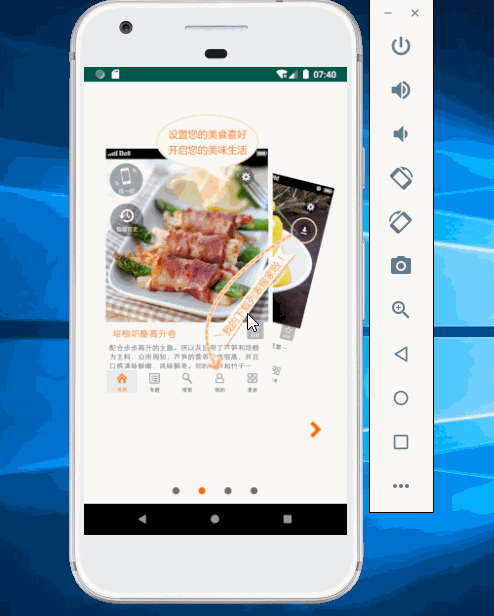
2、代码结构
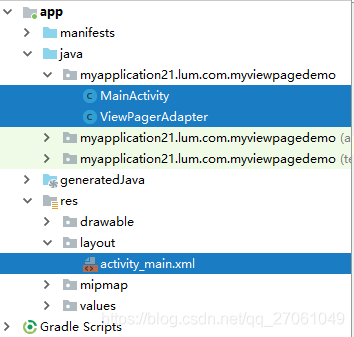
1)activity_main.xml 布局文件
<FrameLayout xmlns:android="http://schemas.android.com/apk/res/android"
xmlns:tools="http://schemas.android.com/tools"
android:layout_width="match_parent"
android:layout_height="match_parent" >
<android.support.v4.view.ViewPager
android:id="@+id/viewpager"
android:layout_width="match_parent"
android:layout_height="match_parent" >
</android.support.v4.view.ViewPager>
<LinearLayout
android:id="@+id/ll"
android:layout_width="wrap_content"
android:layout_height="wrap_content"
android:orientation="horizontal"
android:layout_gravity="bottom|center_horizontal"
>
<ImageView
android:layout_width="wrap_content"
android:layout_height="wrap_content"
android:padding="15dip"
android:src="@drawable/point_select" />
<ImageView
android:layout_width="wrap_content"
android:layout_height="wrap_content"
android:padding="15dip"
android:src="@drawable/point_normal" />
<ImageView
android:layout_width="wrap_content"
android:layout_height="wrap_content"
android:padding="15dip"
android:src="@drawable/point_normal" />
<ImageView
android:layout_width="wrap_content"
android:layout_height="wrap_content"
android:padding="15dip"
android:src="@drawable/point_normal" />
</LinearLayout>
</FrameLayout>2) MainActivity.java 文件
package myapplication21.lum.com.myviewpagedemo;
import java.util.ArrayList;
import java.util.List;
import android.os.Bundle;
import android.app.Activity;
import android.support.v4.view.ViewPager;
import android.support.v4.view.ViewPager.OnPageChangeListener;
import android.support.v4.view.ViewPager.PageTransformer;
import android.view.Menu;
import android.view.View;
import android.view.View.OnClickListener;
import android.view.ViewGroup.LayoutParams;
import android.widget.ImageView;
import android.widget.LinearLayout;
public class MainActivity extends Activity implements OnPageChangeListener,OnClickListener{
private ViewPager viewpager;
private List<View> views; //viewpager 将要填充的 view
private int[] guideImages = { R.drawable.guide1, R.drawable.guide2,
R.drawable.guide3, R.drawable.guide4 }; //viewpager 图片源
private ViewPagerAdapter adapter;
private ImageView[] points; //下方的 image view 图片实例
private LinearLayout ll;
// 当前点击的位置
private int currentPoint;
@Override
protected void onCreate(Bundle savedInstanceState) {
super.onCreate(savedInstanceState);
setContentView(R.layout.activity_main);
initView();
initData();
}
private void initView() {
ll = (LinearLayout) findViewById(R.id.ll);
viewpager = (ViewPager) findViewById(R.id.viewpager);
views = new ArrayList<View>();
adapter = new ViewPagerAdapter(views);
}
private void initData() {
LayoutParams layoutParams = new LayoutParams(LayoutParams.MATCH_PARENT,
LayoutParams.MATCH_PARENT);
for (int i : guideImages) { //创建 imageView 用来填充viewPager
ImageView imageView = new ImageView(this);
imageView.setImageResource(i);
imageView.setLayoutParams(layoutParams);
views.add(imageView);
}
initPoint();
viewpager.setAdapter(adapter);
viewpager.setOnPageChangeListener(this); //viewpager 改变监听
}
/**初始化 下面的四个原点,并且添加监听事件 */
private void initPoint() {
points = new ImageView[guideImages.length];
for (int i = 0; i < ll.getChildCount(); i++) {
points[i] = (ImageView) ll.getChildAt(i);
points[i].setImageResource(R.drawable.point_normal);
points[i].setOnClickListener(this);
points[i].setTag(i);
}
currentPoint = 0;
points[currentPoint].setImageResource(R.drawable.point_select);
}
@Override
public void onPageScrollStateChanged(int arg0) {
}
@Override
public void onPageScrolled(int arg0, float arg1, int arg2) {
}
/**
* 当 view page 被滑动时,设置当前的 point 点图片
*/
@Override
public void onPageSelected(int position) {
setCurrentPoint(position);
}
private void setCurrentPoint(int position) {
for (int i = 0; i < ll.getChildCount(); i++) { //遍历设置为默认不被选择
points[i] = (ImageView) ll.getChildAt(i);
points[i].setImageResource(R.drawable.point_normal);
}
points[position].setImageResource(R.drawable.point_select); //设置当前为被选择
}
@Override
public void onClick(View v) {
int i=(Integer) v.getTag(); //通过获取设置的view tag 得到 此 view的 position
viewpager.setCurrentItem(i); //将viewpager 设置 为指定 position
}
}3)、ViewPagerAdapter.java
package myapplication21.lum.com.myviewpagedemo;
import java.util.List;
import android.support.v4.view.PagerAdapter;
import android.support.v4.view.ViewPager;
import android.util.Log;
import android.view.View;
import android.view.ViewGroup;
public class ViewPagerAdapter extends PagerAdapter {
private List<View> views;
private String TAG=ViewPagerAdapter.class.getName();
public ViewPagerAdapter(List<View> views) {
this.views = views;
}
/**
* 获取 lsit 数目
*/
@Override
public int getCount() {
return this.views.size();
}
//主要代码向 viewpager 里面添加指定的 imageview
@Override
public Object instantiateItem(ViewGroup container, int position) {
((ViewPager) container).addView(views.get(position));
Log.i(TAG,"instantiateItem position:"+position);
return views.get(position);
}
@Override
public boolean isViewFromObject(View view, Object obj) {
return view==obj;
}
/***/
@Override
public void destroyItem(ViewGroup container, int position, Object object) {
Log.i(TAG,"destroyItem position:"+position);
((ViewPager) container).removeView(views.get(position));
}
}文件参考:
51 自学网
